核心提示:本文为大家介绍一下如何修改QQ空间名,希望对各位网友有帮助。
本文为大家介绍一下如何修改QQ空间名,希望对各位网友有帮助。
要想修改QQ空间名首先要进入空间,进入QQ空间的方法很多:
方法一:
打开QQ控制面板点击如图五角星所示位置:

之后进入空间,如下图:

方法二:
打开QQ控制面板点击QQ头像,之后如下图所示:
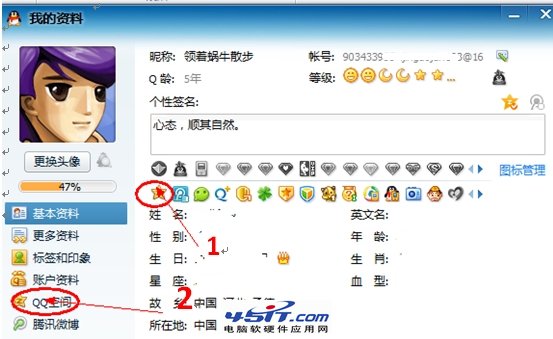
此时有两种方法可以进入空间,点击1或者2均可以进入如下图空间:

方法三:
打开QQ控制面板点击自己的QQ头像,按照箭头所指的方向点击QQ空间图标:

之后进入空间,如下图:

方法四:
打开QQ控制面板点击自己的QQ,打开如图所示窗口:
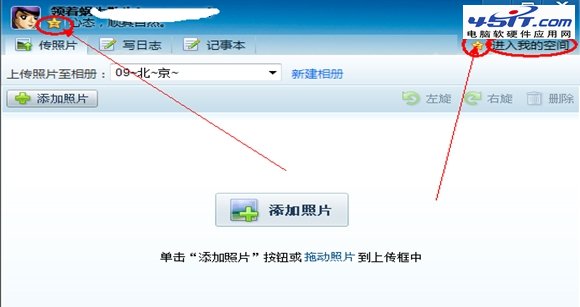
此时可以点击头像附件的空间图标类似五角星,或者点击窗口最右上角的空间图标类似五角星,如图所示进入我的空间,此两种方法也可以进入空间。

也可以登录空间网址http://qzone.qq.com/:输入QQ号和密码进入空间。
方法很多不一一列举
修改空间名的方法:
方法一:
进入空间之后点击空间快速设置中的空间设置:
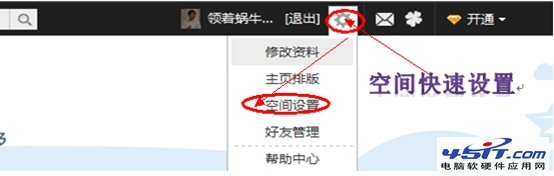
点击之后进入下图所示:
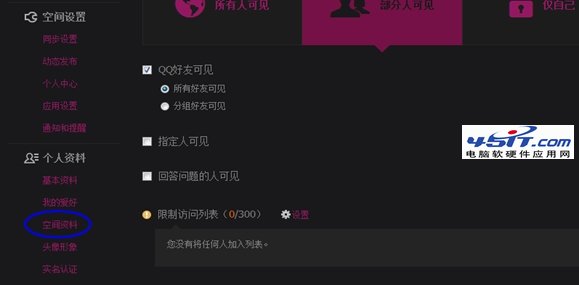
点击空间资料,弹出如下界面:此时按照箭头所示修改空间名称,和空间说明,之后点击保存。
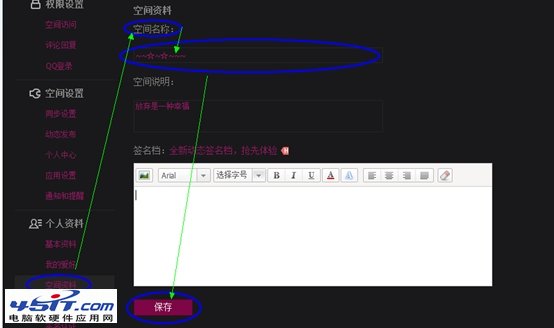
点击保存之后弹出如下窗口,显示修改成功,此时设置成功。














